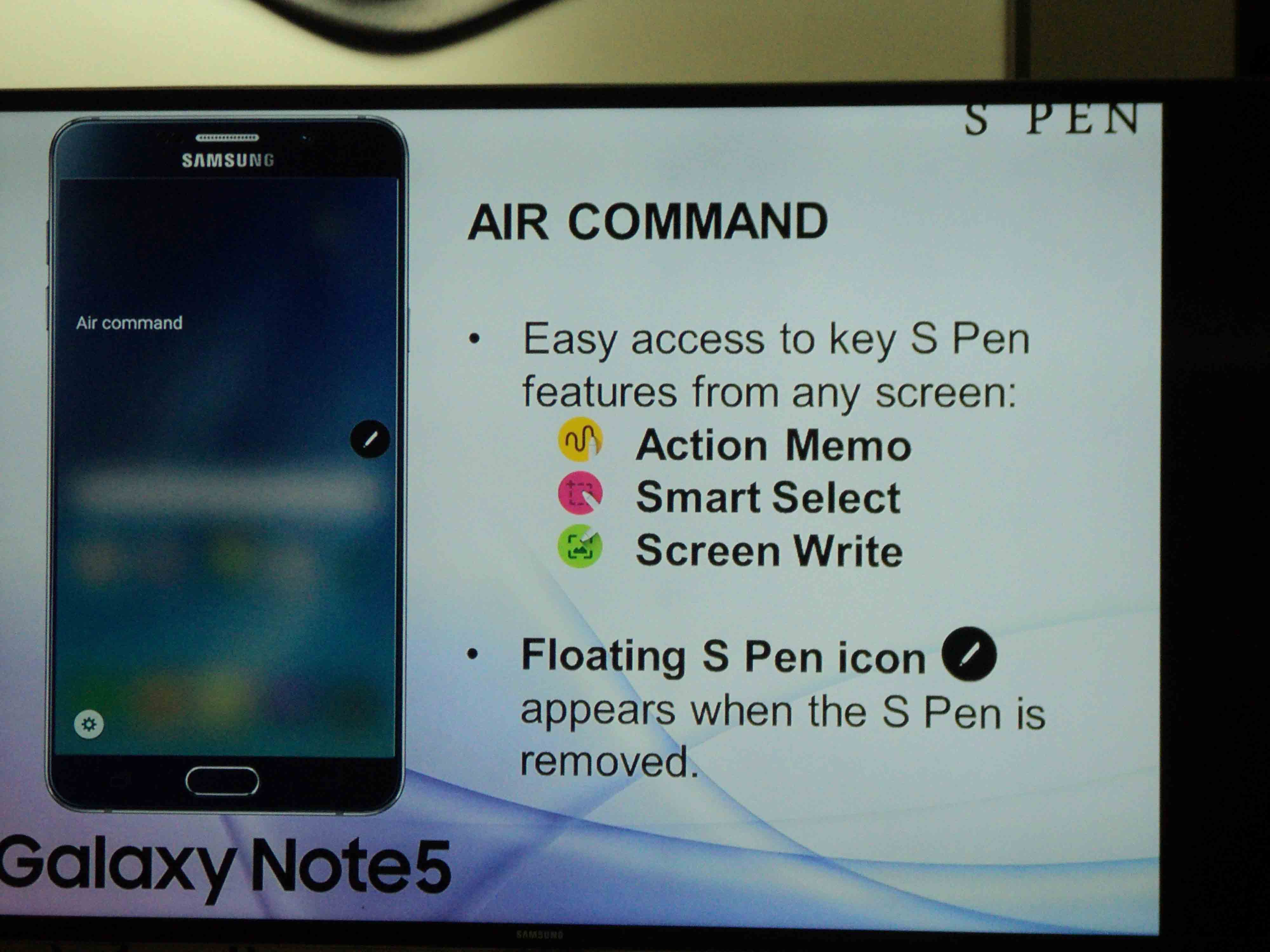Lebih kerennya lagi, catatan dari fitur Off Screen Memo bisa langsung otomatis tersimpan. Wow, luar biasa ya! Jadi, insiden memo atau note yang tercecer di mana-mana seperti jika ditulis di lembaran kertas bisa dihindari. Sudah hemat kertas, fitur S Pen juga praktis dan simpel.
Mungkin ada yang penasaran, apa S Pen memang hanya untuk menulis ala pulpen? Eits, tidak perlu khawatir! Setting S Pen terdiri atas pulpen, pensil, highlighter (pemberi warna khusus untuk tulisan penting), pena kaligrafi, dan spidol. Total ada 7 pilihan variasi jenis setting S Pen pada Samsung Galaxy Note 5. Seperti inilah contoh tulisan yang dihasilkan dari varian fitur S Pen yang tersedia. Ohya, varian warna juga beraneka macam, dari hitam, biru, hingga merah.
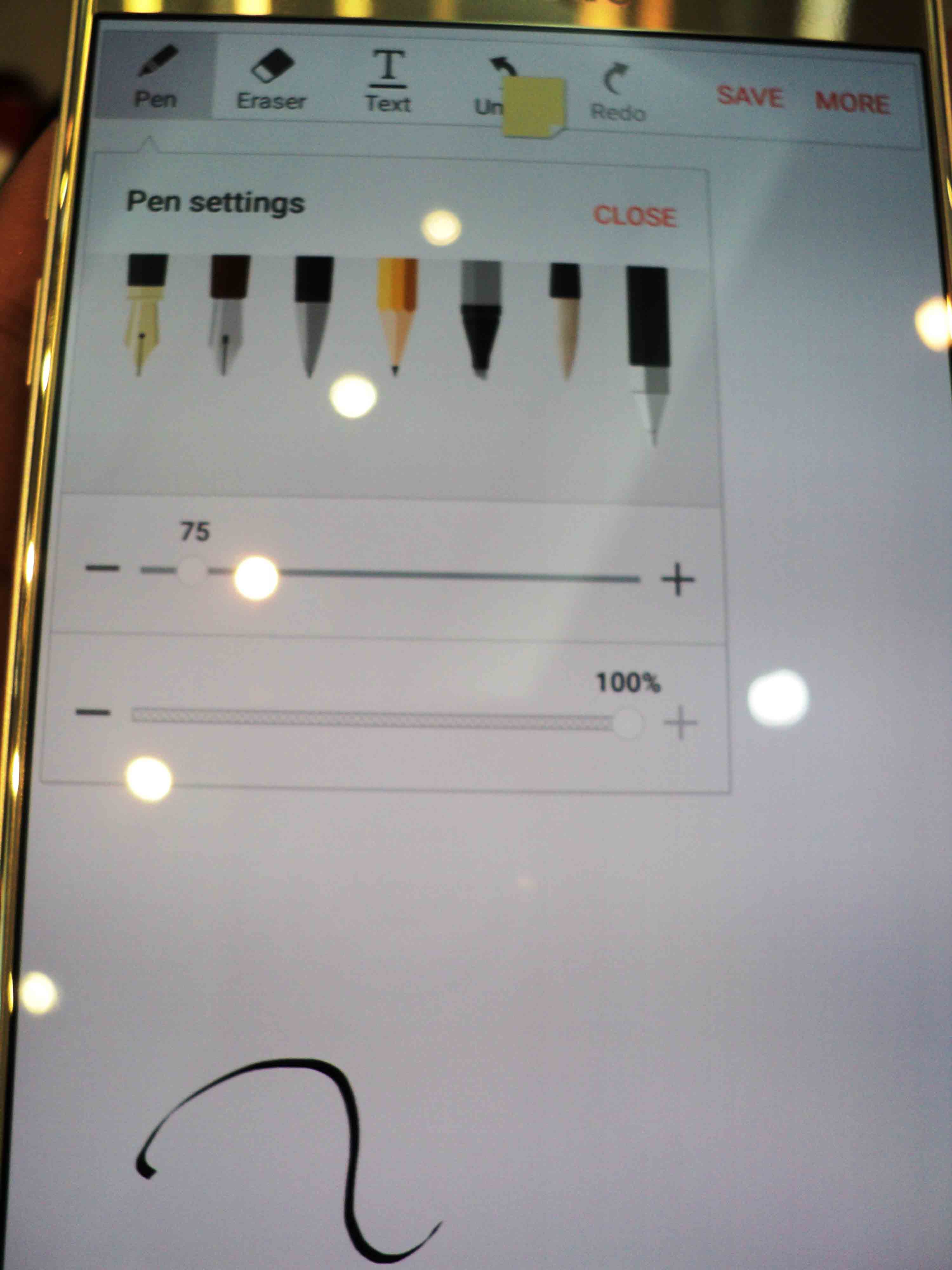
Fasilitas lainnya dari S Pen Samsung Galaxy Note 5 yang sangat membantu tetap hidup aktif dan produktif adalah Air Command. Saat S Pen ditarik keluar perlahan-lahan dari tempatnya, maka tampilan menu otomatis Air Command akan tampil di layar lebar Samsung Galaxy Note 5 dengan tiga pilihan fitur keren yaitu Action Memo, Smart Select, dan Screen Write. Bagi saya, fitur Smart Select pasti akan sering dan banyak digunakan jika saya memiliki Samsung Galaxy Note 5. Mengapa? Ini alasannya.

Untuk para blogger, Smart Select benar-benar sangat membantu saat sedang browsing gambar dari internet sebagai tampilan visual untuk posting artikel. Caranya, tandai gambar yang akan diambil dengan S Pen, maka gambar dari internet otomatis langsung tersimpan pada Samsung Galaxy Note 5 tanpa harus repot-repot mengunduhnya lagi. Bisa terbayang kan, betapa banyaknya waktu yang bisa dihemat dengan S Pen Samsung Galaxy Note 5?
Catatan penting untuk para (calon) pemakai S Pen Samsung Galaxy Note 5 adalah untuk berhati-hati saaat menyimpan S Pen. Cara peletakan S Pen yaitu dengan terlebih dahulu memasukkan ujung S Pen ke dalam tempat menyimpannya dan jangan sampai terbalik (bagian pangkal yang malah dimasukkan terlebih dahulu). Jika sampai terbalik, maka pin yang ada di dalam tempat menyimpan S Pen Galaxy Note 5 akan terganggu kerjanya karena menjadi longgar.